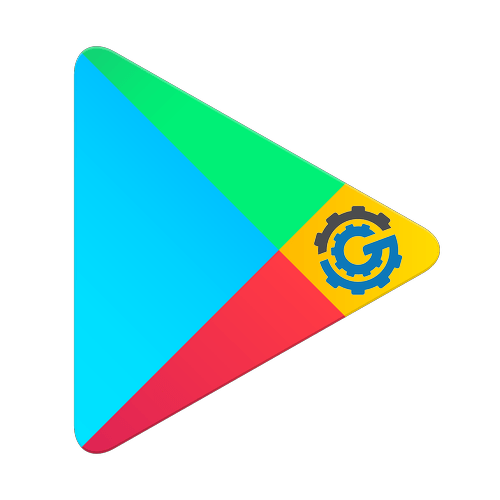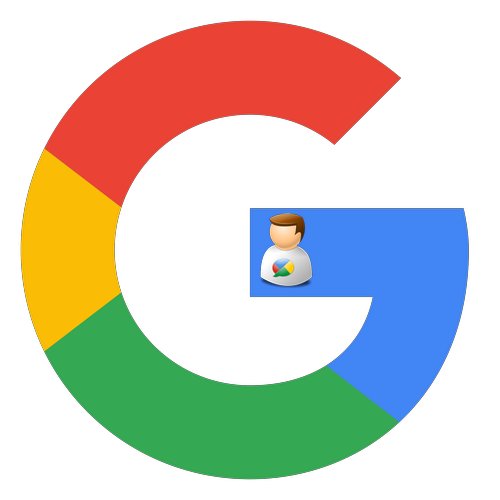Зміст
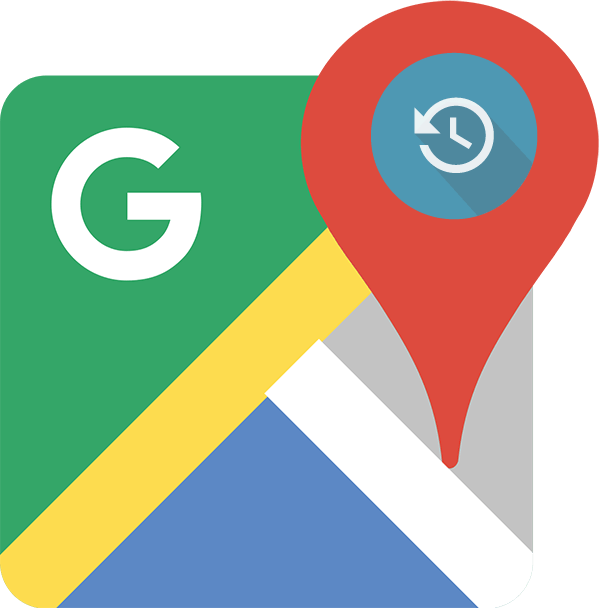
Користувачі смартфонів і планшетів з ОС Android, в своїй більшості, використовують для навігації одне з двох популярних рішень-це»карти" від Яндекс або Гугл. Безпосередньо в цій статті мова піде про Google Maps, а саме про те, як Як відстежити місце розташування телефону Андроїд через Гугл.
Дивимося історію місцезнаходжень в Гугл
Для того щоб отримати відповідь на питання « " Де я був в той чи інший час?", можна скористатися як комп'ютером або ноутбуком, так і мобільним пристроєм. У першому випадку потрібно звернутися за допомогою до веб-оглядача, у другому – до фірмового додатком.
Варіант 1: Браузер на ПК
Для вирішення нашої задачі підійде будь-який веб-оглядач. У нашому прикладі буде використаний Google Chrome .
- Перейдіть за посиланням вище. Якщо це буде потрібно, авторизуйтесь, ввівши логін (пошту) і пароль від тієї ж облікового запису Google, яку використовуєте на своєму смартфоні або планшеті. Відкрийте меню, клікнувши по трьох горизонтальних лініях у верхньому лівому кутку.
- У розкрився списку виберіть пункт «Хронологія» .
- Визначте період, за який ви хочете переглянути історію місцезнаходжень. Вказати можна день, місяць, рік.
- Всі ваші пересування будуть показані на карті, яку можна масштабувати, використовуючи коліщатко мишки, і переміщати, клікнувши лівою кнопкою (ЛФМ) і потягнувши в бажаному напрямку.
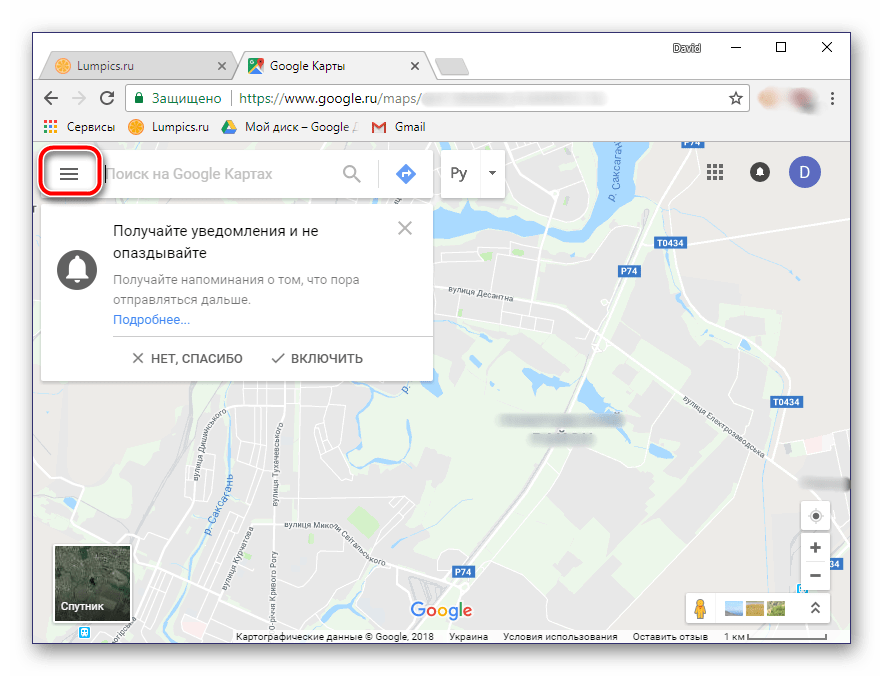
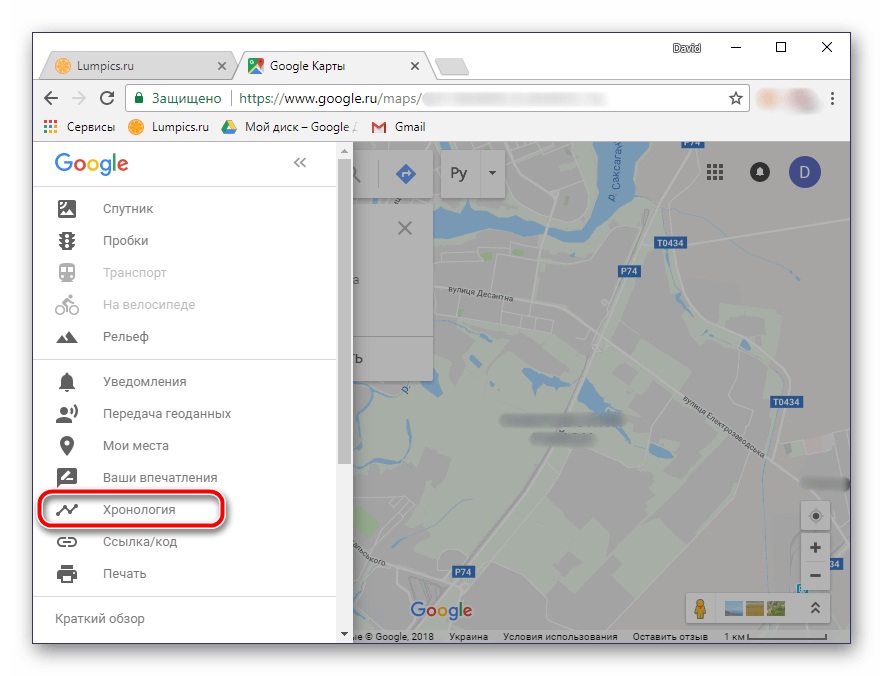
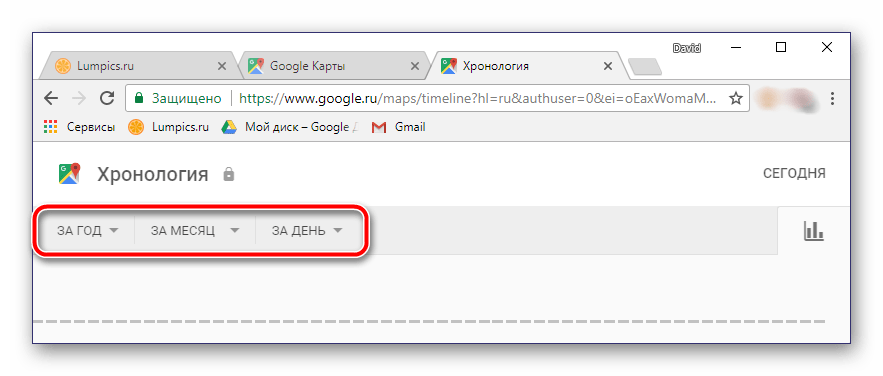
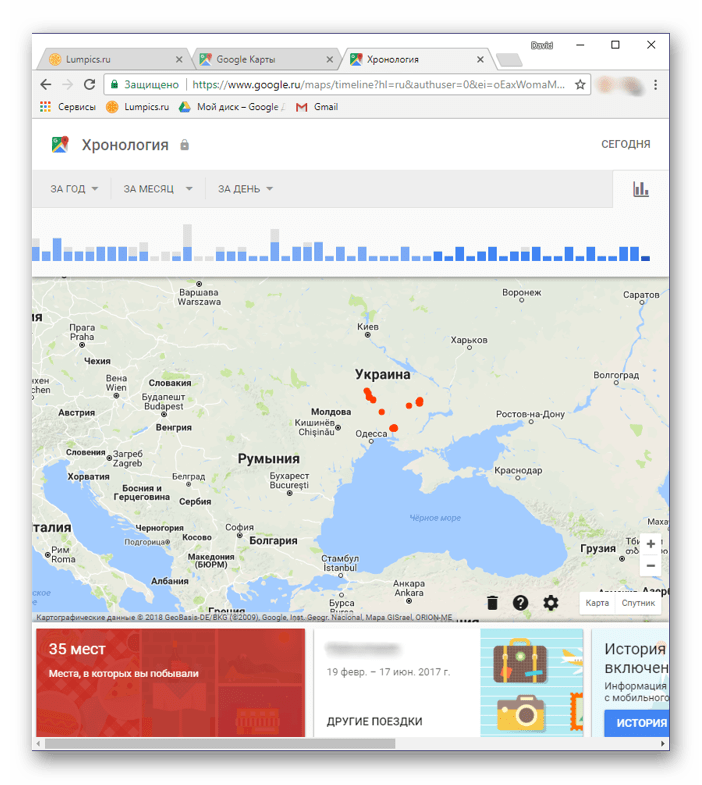
Якщо ви хочете побачити на карті ті місця, в яких побували зовсім недавно, відкривши меню Google Карт, по черзі виберіть пункти»Мої місця" &8212; »відвідані місця" .
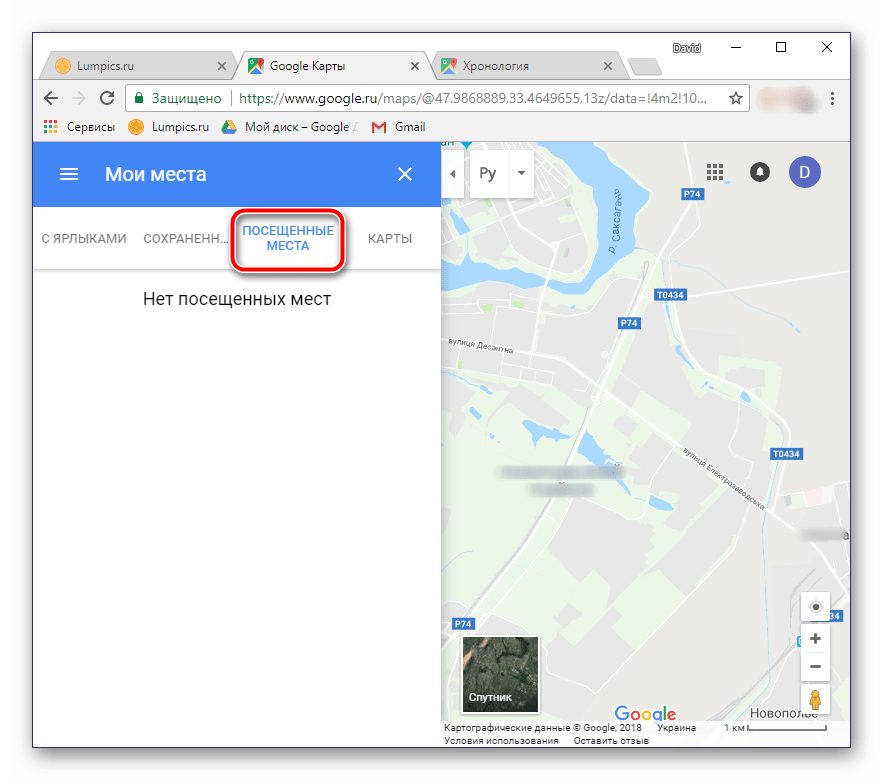
У разі якщо ви помітили в хронології своїх пересувань помилку, її легко можна виправити.
- Виберіть те місце на карті, яке вказано невірно.
- Клікніть по спрямованої вниз стрілкою.
- Тепер виберіть правильне місце, при необхідності можна скористатися пошуком.
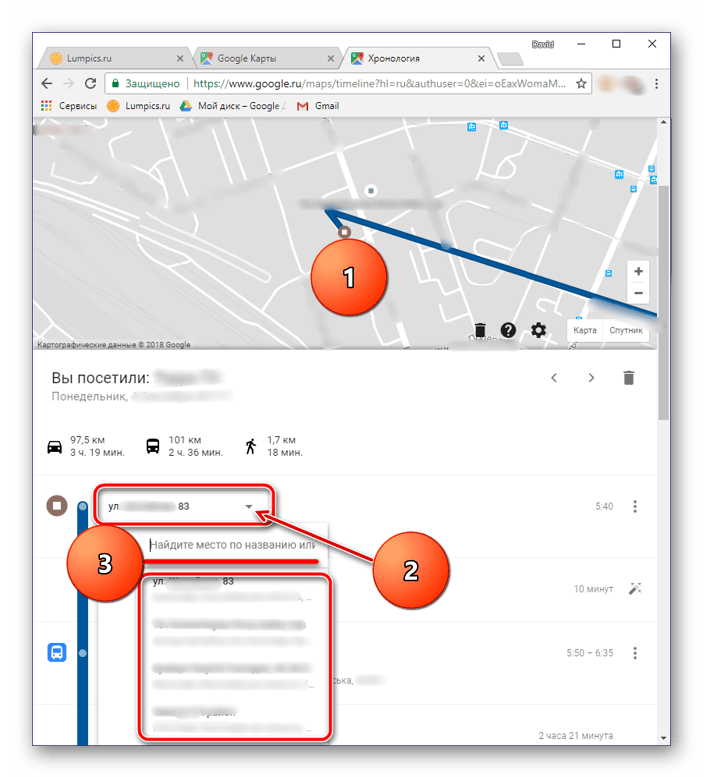
Порада: для зміни дати відвідування того чи іншого місця просто клікніть по ній і введіть правильне значення.
Ось так просто можна переглянути історію місцезнаходжень на Гугл Картах, використовуючи для цього веб-браузер і комп'ютер. І все ж, багато хто воліє це робити зі свого телефону.
Варіант 2: Мобільний додаток
Отримати детальні відомості про хронологію можна, скориставшись Google Картами для смартфона або планшета з ОС Android. Але зробити це можна лише в тому випадку, якщо додаток спочатку мало доступ до вашого місця розташування (задається при першому запуску або установці, в залежності від версії ОС).
- Запустивши програму, відкрийте її бічне меню. Зробити це можна, тапнув по трьох горизонтальних смугах або виконавши свайп зліва направо.
- У списку виберіть пункт «Хронологія» .
- Якщо ви відвідуєте цей розділ вперше, можливо, з'явиться вікно " ваша хронологія» , в якому потрібно тапнуть по кнопці »почати" .
- На карті будуть показані ваші пересування за сьогоднішній день.
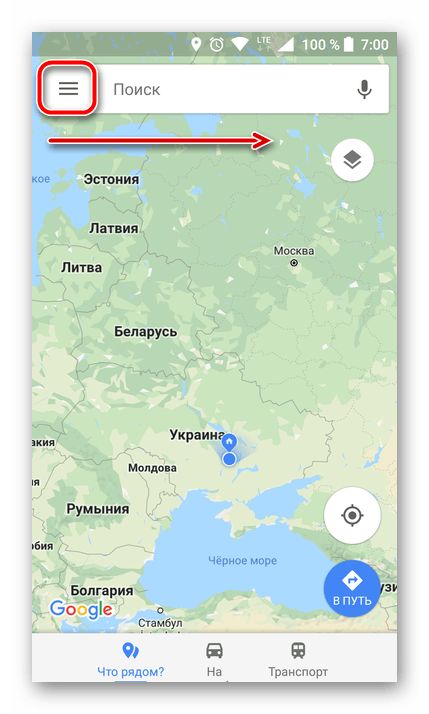
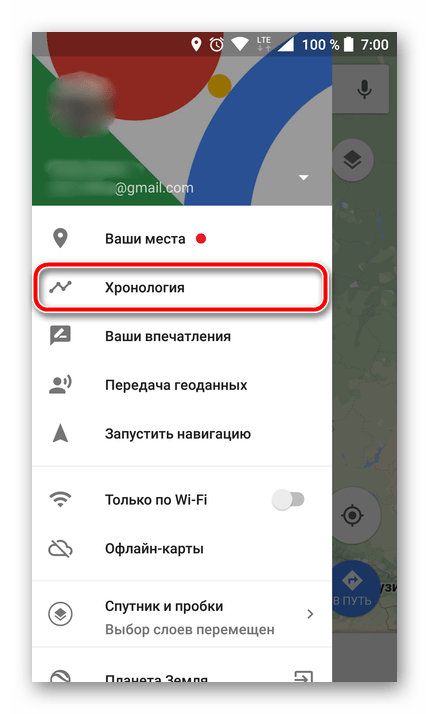
Примітка: Якщо на екрані з'явиться показане на скріншоті нижче повідомлення, переглянути історію місцезнаходжень у вас не вийде, так як ця функція не була раніше активована.
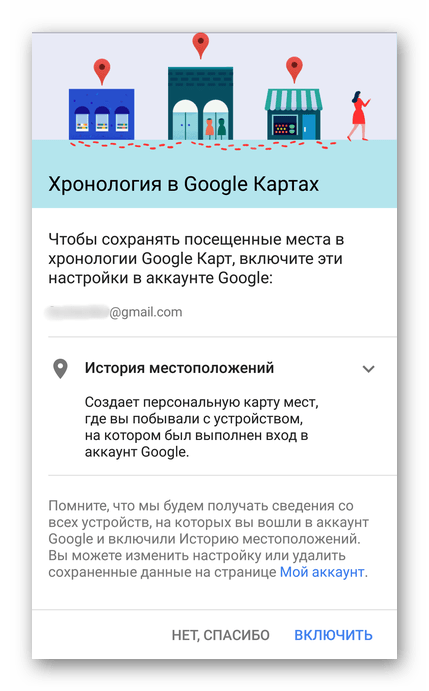
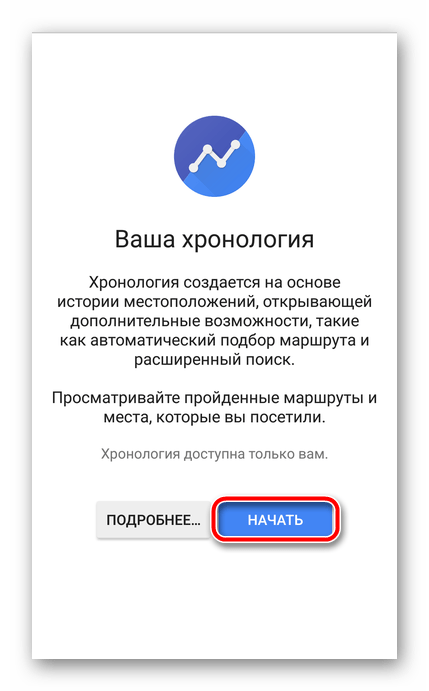
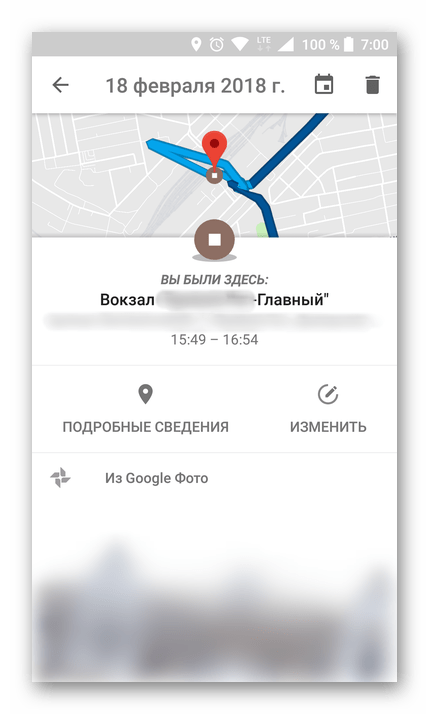
Тапнув по значку календаря, ви можете вибрати день, місяць і рік, за які хочете дізнатися інформацію про своє місцезнаходження.
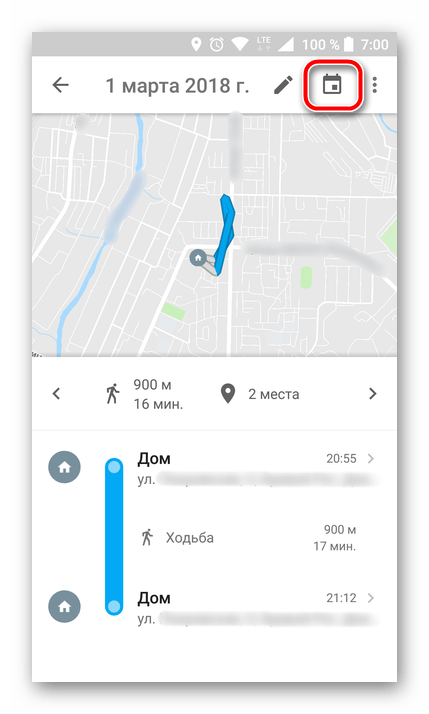
Як і на Гугл Картах в браузері, в мобільному додатку теж можна переглянути недавно відвідані місця.
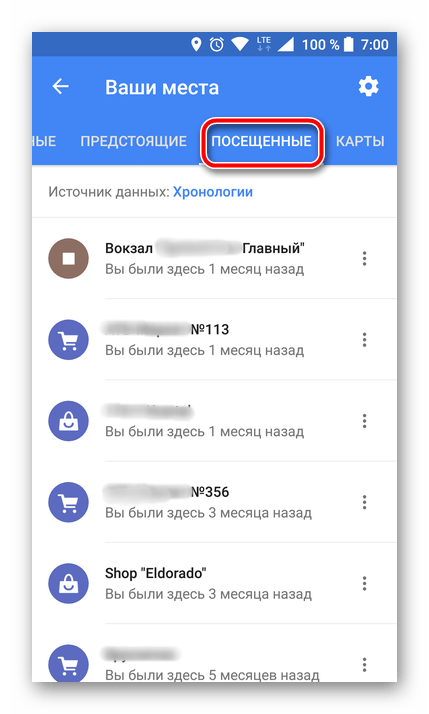
Для цього в меню послідовно виберіть пункти»ваші місця" &8212; »відвідані" .
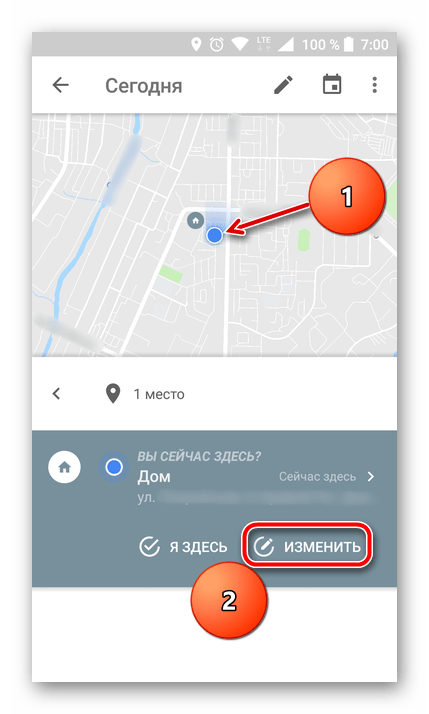
Зміна даних у хронології також можлива. Знайдіть місце, відомості про який вказані невірно, тапніте по ньому, виберіть пункт " змінити» , а потім введіть правильну інформацію.
Висновок
Історію місцезнаходжень на Google Maps можна подивитися як на комп'ютері, використовуючи будь-який зручний браузер, так і на андроїд-пристрої. Однак варто відзначити, що реалізація обох варіантів можлива лише в тому випадку, якщо мобільний додаток спочатку мало доступ до необхідних відомостей.